分享u启动重装系统步骤win10
- 分类:Win10 教程 回答于: 2023年03月07日 09:45:00
有不少用户想要给自己的电脑重新安装新的操作系统,但是自己不知道怎么安装系统怎么办呢。我们可以通过传统的有效的安装方式,比如说制作u盘启动盘镜像重装系统。那么u启动重装系统win10如何操作呢?下面小编教下大家u启动重装系统步骤win10。
工具/原料:
系统版本:windows10系统
品牌型号:华为MateBook X Pro
软件版本:u启动v7.0
方法/步骤:
使用u启动重装win10系统:
1、首先打开u启动,插入U盘到电脑中,耐心等待识别U盘后,默认当前参数设置,点击“开始制作”。
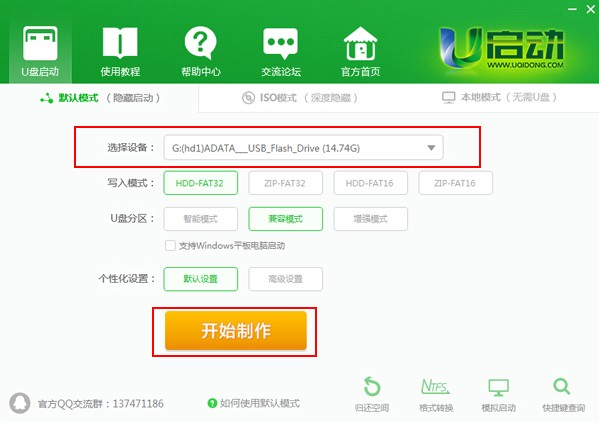
2、请大家确认u盘中数据是否另行备份,确认完成后,鼠标点击“确定”。
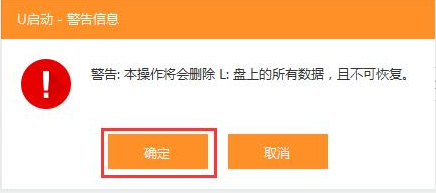
3、耐心等待制作过程结束后下载一个原版win10系统镜像文件,拷贝到u盘启动盘当中。
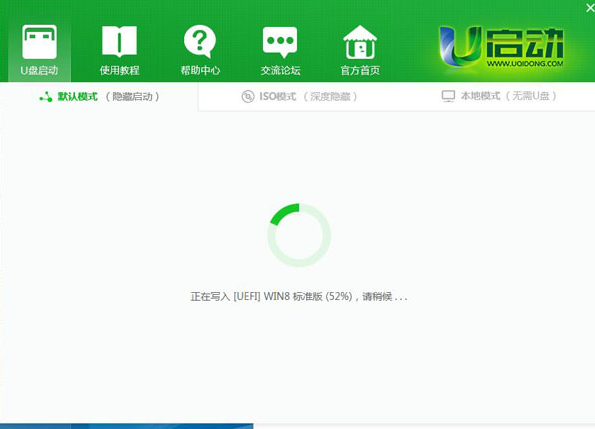
4、将制作好的u启动启动u盘插入需要重装的电脑上,选择重启电脑,出现开机画面后按快捷键进入到u启动主菜单界面,移动光标选择“【02】u启动WIN8 PE标准版(新机器)”,按回车键确认。
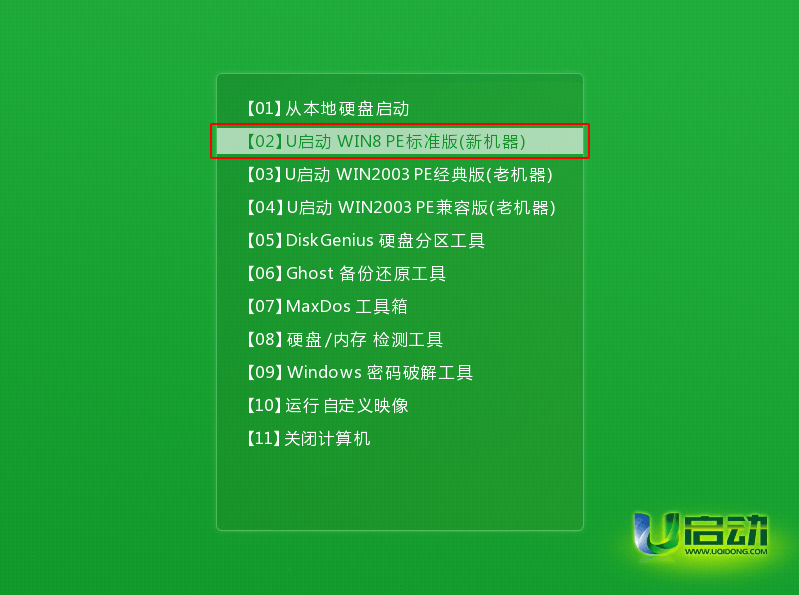
5、登录pe系统之后,鼠标双击打开桌面上的u启动PE装机工具,点击“浏览”。
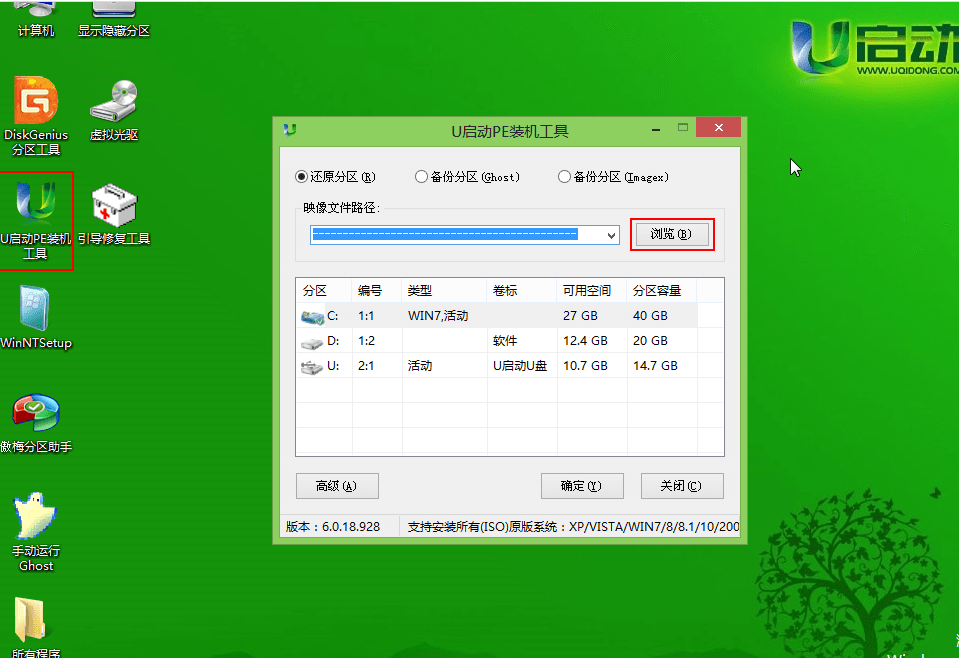
6、打开启动u盘,选中win10系统镜像文件后,鼠标点击“打开”。

7、鼠标点击下拉框选择win10系统的任意一个版本,在磁盘分区列表中选择C盘作为系统盘,点击“确定”按钮。

8、默认设置,点击“确定”即可。
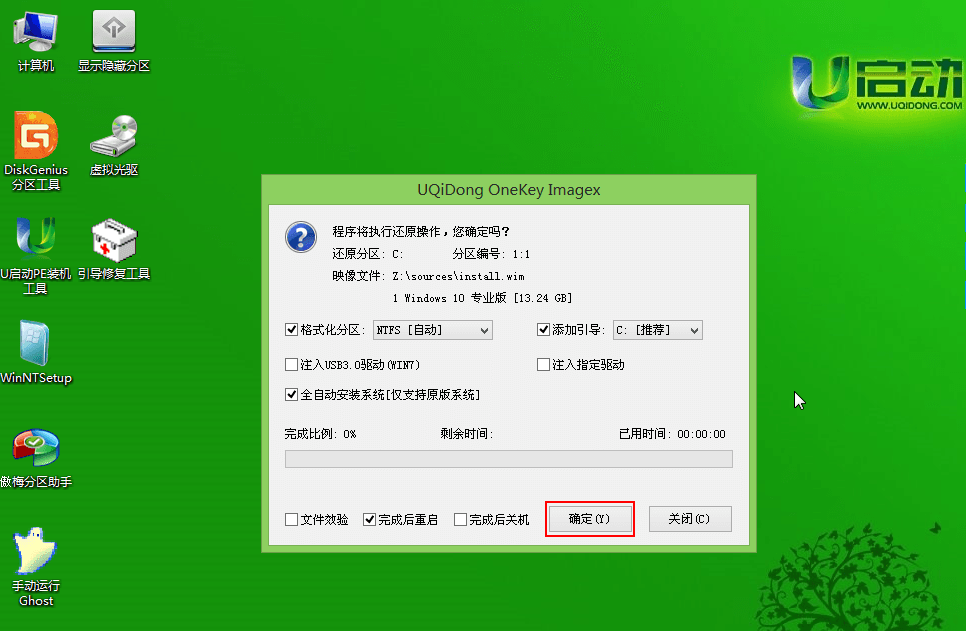
9、完成以上操作后,程序开始释放win10系统镜像文件。释放完成后,电脑自动重启,继续后面的安装操作,耐心等待即可完成u启动重装系统win10。

总结:
1、首先制作一个装机版u启动u盘启动盘;
2、下载原版win10系统镜像文件,拷贝到u盘启动盘中;
3、将启动盘插入电脑上,重启电脑进入pe系统;
4、打开装机工具,选择win10系统镜像安装到c盘即可;
5、释放系统镜像,重启电脑继续安装系统。
 有用
26
有用
26


 小白系统
小白系统


 1000
1000 1000
1000 1000
1000 1000
1000 1000
1000 1000
1000 1000
1000 1000
1000 1000
1000 1000
1000猜您喜欢
- 一条命令解决windows10设置搜索不了教..2021/03/22
- win732位升级win10系统的步骤方法..2022/03/04
- 电脑系统一键重装制作步骤..2017/06/19
- 小编教你win10如何获取推送修复补丁..2017/08/29
- u盘装系统教程win10步骤图解..2022/04/20
- win1064一键重装系统图文教程..2018/11/17
相关推荐
- windows10的图标,小编教你如何恢复默..2017/12/12
- win10电脑怎么格式化c盘系统盘..2021/09/04
- win10桌面不见了右键也没有反应解决方..2020/09/10
- 电脑装系统怎么装win102023/01/09
- win10电脑系统还原怎么操作2022/09/23
- 技术编辑教您windows10专业版密匙有哪..2018/12/28

















